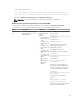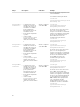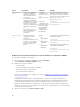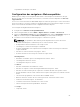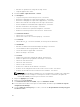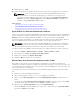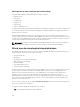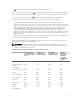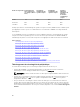Users Guide
12. Cliquez deux fois sur OK.
13. Fermez et redémarrez le navigateur pour vous assurer que toutes les modifications sont effectives.
REMARQUE : Lorsque vous vous connectez à l’interface Web d’iDRAC à l’aide d’Internet
Explorer 9.x, parfois le contenu de certaines pages ne s'affiche pas correctement. Pour
résoudre ce problème, appuyez sur la touche <F12>. Dans la fenêtre Dépannage d'Internet
Explorer 9, sélectionnez Internet Explorer 7 comme Mode de document. Le navigateur est
actualisé et la page Connexion à iDRAC s’affiche.
Liens connexes
Affichage des versions localisées de l'interface Web
Ajout d'iDRAC à la liste des domaines de confiance
Désactivation de la fonction de liste blanche dans Firefox
Ajout d'iDRAC à la liste des domaines de confiance
Lorsque vous accédez à l'interface Web d'iDRAC, un message demande d'ajouter l'adresse IP d'iDRAC à la
liste des domaines de confiance si l'adresse IP n'y figure pas. Une fois l'opération terminée, cliquez sur
Actualiser ou lancez le navigateur Web afin d' établir une connexion à l'interface Web d'iDRAC.
Sur certains systèmes d'exploitation, il est possible qu'Internet Explorer (IE) 8 ne demande pas d'ajouter
l'adresse IP d'iDRAC à la liste des domaines de confiance si elle ne figure pas dans la liste.
REMARQUE : Lors de la connexion à l'interface Web d'iDRAC avec un certificat que le navigateur
n'accepte pas, l'avertissement d'erreur de certificat du navigateur peut s'afficher une seconde fois
après acceptation du premier avertissement. Il s'agit d'une procédure de sécurité normale.
Pour ajouter l'adresse IP d'iDRAC à la liste des domaines de confiance dans IE8, procédez comme suit :
1. Sélectionnez Outils → Options Internet → Sécurité → Site de confiance → Sites.
2. Entrez l'adresse IP d'iDRAC dans Ajouter ce site Web à la zone.
3. Cliquez successivement sur Ajouter, OK et Fermer.
4. Cliquez sur OK, puis actualisez votre navigateur.
Désactivation de la fonction de liste blanche dans Firefox
Firefox dispose d'une fonction de sécurité appelée « Liste blanche » qui requiert l'autorisation de
l'utilisateur pour installer les plug-ins de chaque site qui héberge un plug-in. Si la fonction est activée, elle
vous oblige à installer un visualiseur de console virtuelle pour chaque iDRAC que vous visitez, même si les
versions de visualiseur sont identiques.
Pour désactiver la fonction de liste blanche et éviter l'installation inutile de plug-ins, procédez comme
suit :
1. Ouvrez une fenêtre de navigateur Web Firefox.
2. Dans le champ d'adresse, entrez about:config et appuyez sur <Entrée>.
3. Dans la colonne Nom de préférence recherchez xpinstall.whitelist.required et cliquez deux fois
dessus.
Les valeurs des champs Nom de préférence, État, Type et Valeur sont mises en gras. La valeur État
est remplacée par l'utilisateur défini et l'entrée Valeur est remplacée par false.
4. Dans la colonne de Nom de préférence, recherchez xpinstall.enabled.
Vérifiez que Valeur est définie sur vrai. Si tel n'est pas le cas, cliquez deux fois sur xpinstall.enabled
pour affecter à Valeur la valeur vrai.
67